※ページに広告が含まれる場合があります。
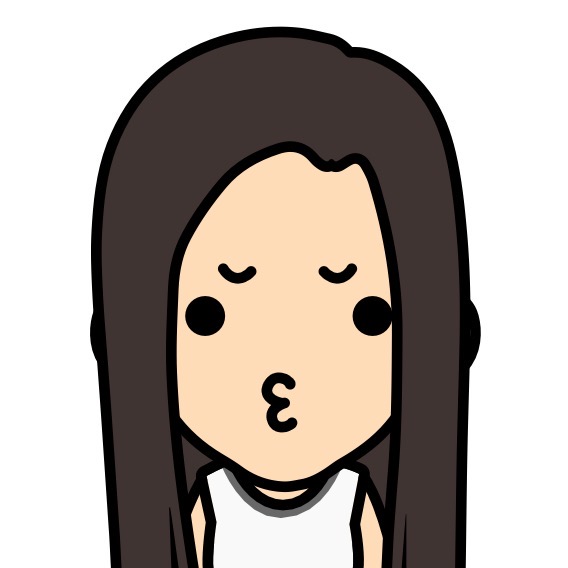
Abema TVの解約方法と手順を知りたい
Abema TVの解約の際の注意点はある?

Abema TVの解約方法は契約した端末やサイト経由によって異なります。
それぞれ詳しく解説していますので、Abema TVの解約を検討している方は是非参考にしてください。
この記事の内容
・AbemaTVの解約の際の注意点
・AbemaTV解約のタイミング
・AbemaTVの解約方法と手順
・解約できない場合の対処法
・解約後、再開したい場合
もくじ
ABEMA TVの解約の際の注意点
Abema TVの解約の注意点として、まずベーシックプランとプレミアムプランの2種類あります。
ベーシックプランは基本料金が0円のため、特に解約の手続きを取らなくても大丈夫かとおもいます。
次にプレミアムプランの場合は月額960円のプランであり、解約しなければお金を支払い続けることになってしまいます。
そしてプレミアムプランには無料トライアル期間もあり、無料期間中に解約する場合も注意が必要です。
プレミアムプラン解約の注意点
プレミアムプランはアプリを消すだけでは契約を解除したことになりません。
解約をしなければお金を支払い続けることになるのでご注意ください。
また、間違えてアプリを消した場合やアプリを消したから解約したと考えてらっしゃる方はもう一度アプリを再インストールし、改めて解約の作業をしましょう。
2週間のトライアル期間中に解約をするときの注意点
無料トライアル期間は14日になっており、それを1日でも過ぎると有料になってしまいます。
無料期間のタイムリミットとして無料トライアル終了の24時間前までに解約しないと次月分の料金がかかりますので注意してください。
登録日などはAbema TVの「マイページ」の「視聴プラン」から確認できます。
もしくはトップページ[≡]から「Abemaプレミアム」を選んで登録日を確認してください。
Abema TV解約のタイミング
Abema TVの解約はいつすればいいのか、こちらの方も「プレミアムプラン」の場合と「2週間の無料トライアル期間」の解約のタイミングが違うので別々に記載しておきます。
プレミアムプランの解約のタイミング
プレミアムプランでは解約を思い立った時にすぐに解約した方がいいです。
なぜなら解約を早めても遅くしても「日割計算ではなく、月額そのままかかる」からです。
そして、解約を忘れてしまう前にすぐに解約した方が確実ですしね。
さらに更新日までの間は「Abema TVプレミアム」の機能がそのまま利用することができます。
Abemaコインを残している状態で解約をした場合次の更新日が来るとなくなってしまいます。さらにアカウントも同時になくなってしまいますので、注意してください。
無料トライアル期間中の解約のタイミング
先程少し触れましたが、14日間の無料期間は更新日の24時間前までに解約をすればその時まで料金は無料で利用できます。
もちろんAbema TVプレミアムをそのまま利用したいというなら無料期間などは関係ありませんけどね。
登録日などを確認して解約の日にちは確認してください。
ABEMA TVの解約方法と手順
Abema TVの解約とその手順については解約を行う端末(機器)によって異なりますので、その端末ごとに解説します。
- 機器ごとの解約方法と手順
(タップ・クリックで移動します) - ・公式サイトから解約
・iOS(Apple製品端末)から解約
・Androidから解約
・Amazonのサイトから解約
・Android TVから解約
・ Fire TV、タブレットから解約
・Apple TVから解約
公式サイトからの解約とその手順
- 公式サイト左上の[≡]→[視聴プラン]を確認
- まずは自身の[視聴プラン]がAbemaプレミアムになっているか確認
- クレジットカード情報の欄に「解約する」とあります。そちらをタップ・クリックします
- 確認画面が表示されますので「解約する」を選び完了
解約できているか確認する方法
Abemaプレミアムが解約できたかどうかは解約後メールもしくはブラウザで確認できます。
ブラウザでは[マイメニュー]→[視聴プラン]を選んでクレジットカード情報が解約済みになっているかを確認してください。
iOS(Apple製品端末)からの解約とその手順
iPhoneやiPadのiOSでAbemaプレミアムを契約している場合の解約方法とその手順を解説します。
- Abemaトップページ右下の[マイメニュー]を選び、[設定]を選びます
- [視聴プラン]を選びます。(プランがAbemaプレミアムになっていることを確認してください)
- Apple以外での購入にある[解約]を選びます
- サブスクリプション画面でAbema TVを選び
- [登録をキャンセルする]を選びます。
- 確認画面が表示され、[確認]を選び完了です。
解約できているか確認する方法
解約できたか確認する方法として、送付されるメールで確認するか、iPhoneなどの[設定]→ [Apple IDを表示]からサインインして[サブスクリプション] を開き[Abema TV]を選び、終了予定が記載されていれば解約手続きは完了しています。
Androidからの解約とその手順
- Abemaトップページから左下の[≡]を選んで[マイメニュー]を選び[設定]を選び、[視聴プラン]を選びます。
- [Google playでの購入情報]の[解約]を選びます
- [解約を続ける]を選びます。
- アンケートに回答(任意)して[解約する]を選びます。
- Google Playの定期購入画面が表示されます。
- [定期購入を解約]を選びます。
- 解約理由を回答(任意)して[次へ]を選びます。
- [定期購入を解約]を選んで完了です。
解約できているか確認する方法
解約されているかどうかを確認する方法として、送付されるメールで確認するか、Google playで確認できます。
Google playからは[アカウント]を選び[支払いと定期購入]を選びます。
[定期購入]を選びます。Abema TVを選びます。
解約日が表示されていれば解約しています。
Amazonのサイトから解約とその手順
- Amazonのトップページ右上の[アカウント&リスト]を選びます。
- ログインを選び、Abemaプレミアムで登録したアカウントを入力してログインします。
- [アカウント&リスト]を選び、[アプリライブラリとデバイスの管理]を選びます。
- [定期購読]を選びます。
- 『ABEMAプレミアム』欄の右側にある[アクション]を選びます。
- [自動更新をオフにする]を選び、定期購読を編集の画面で[自動更新をオフにする]を選んで完了です。
解約できているか確認する方法
- Amazonのトップページ右上の[アカウント&リスト]を選びます。
- ログインを選び、Abemaプレミアムで登録したアカウントを入力してログインします。
- [アカウント&リスト]を選び、[アプリライブラリとデバイスの管理]を選びます。
- [定期購読]を選び、『ABEMAプレミアム』の欄があり、「△年□月○日に終了し、自動的に更新されません」と表示されていれば解約できています。
Android TVから解約とその手順
- トップページの[視聴プラン]を選びます。
- [Abemaプレミアムを解約]を選び、[Abemaプレミアムを解約する]を選びます。
- 画面に表示されたQRコードをスマホ等でスキャンします。
- 『ABEMAプレミアム』を登録したGoogle Playアカウントにログインします。
- [定期購入]を選び、[Abemaの管理]を選びます。
- [定期購入を解約]を選びます。
- 解約理由を回答(任意)して[次へ]を選びます。
- [定期購入を解約]を選んで完了です。
解約できているか確認する方法
- Google Playのトップページから右上の[アカウント]を選びます。
- [お支払いと定期購入]を選びます。
- [定期購入]を選び、[ Abema TV]を選びます。
- 解約日が表示されていれば解約できています。
Fire TV、タブレットから解約とその手順
- Amazonを開く
- 右上の[アカウント&リスト]を選び、[ログイン]を選びます。
- 『ABEMAプレミアム』を登録したアカウントにログインします。
- ログイン後[アカウント&リスト]を選びます。
- [アプリライブラリとデバイスの管理]を選び、[定期購読]を選びます。
- 『ABEMAプレミアム』欄の右側にある[アクション]を選びます。
- [自動更新をオフにする]を選びます。
- 定期購読を編集の画面で[自動更新をオフにする]を選んで完了です。
解約できているか確認する方法
- マイメニューから[定期購読]を選びます。
- 『ABEMAプレミアム』の欄があり、「△年□月○日に終了し、自動的に更新されません」と表示されていれば解約できています。
Apple TVから解約とその手順
- [設定]からAbemaの[視聴プラン]選びます。
- [購読管理]を選びます。
- [アカウント]を選び、[登録の管理]を選びます。
- [ Abema TV-プレミアムプラン]を選び、[トライアルをキャンセル]または[登録をキャンセル]を選びます。
解約できているか確認する方法
- iPhoneなどの[設定]
- [Apple IDを表示]からサインインして[サブスクリプション]を選びます。
- [Abema TV]を選び、終了予定が記載されていれば解約手続きは完了しています。
解約できない場合の対処法
解約できない場合の対処として、まず一番に確認してもらうことは「Abemaプレミアムに登録したアカウントでログインしているかどうか」です。
複数のアカウントを持っている方は、Abemaプレミアムに登録したアカウントが相違している場合がありますので注意しましょう。
解約後、再開したい場合
間違えて解約してしまった。もしくはやはり再開したい時に、再開できるのか?
結論としては可能です。
しかし、解約自体のキャンセルができないので、更新日までに同一のアカウントで再登録をすることにより再開は可能です。
更新日を超えた場合は先ほども触れたようにアカウトとAbemaコインは消えてしまうのでご注意してください。
なので間違えて解約した場合や再開したい場合は更新日までに同一のアカウントを再登録をしてください。
まとめ:Abema TVを解約する方法は、契約した端末やサイトによって異なる
Abema TVの解約する方法や手順は契約した端末やサイトによって方法が異なるので注意して解約しましょう。
解約ができたら別のVODサービスを試してみよう
下記のVODサービスは無料期間が設けられており、お試しで視聴してみることが可能です。興味がある方は公式サイトから登録を済ませて試してみましょう。
| サービス名 | 無料期間 | 公式サイト |
|---|---|---|
| 31日 | U-NEXT | |
| 2週間 | ||
| FODプレミアム | 2週間 | FODプレミアム |
| Amazonプライムビデオ | 30日 | Amazonプライムビデオ |
| Lemino | 最大31日 | Lemino |
















